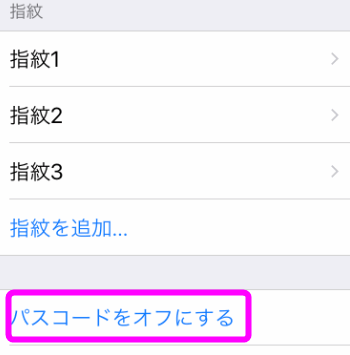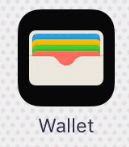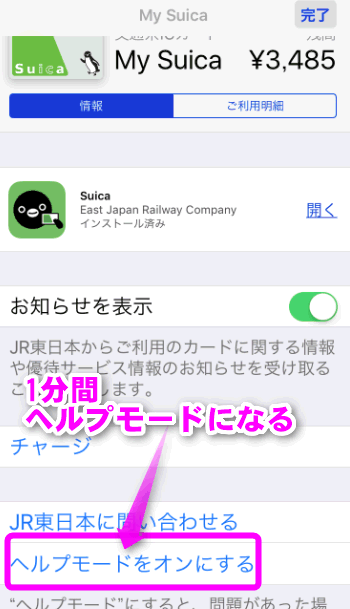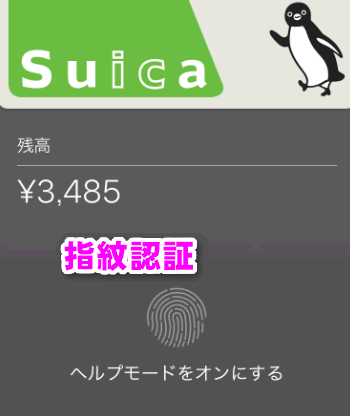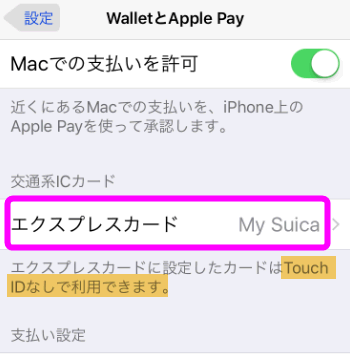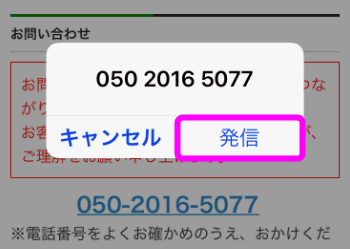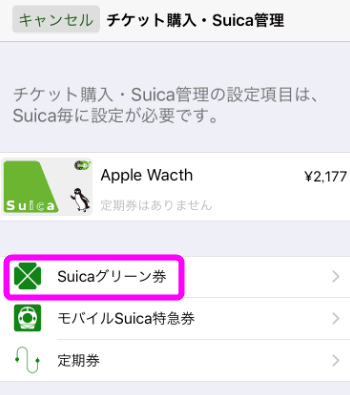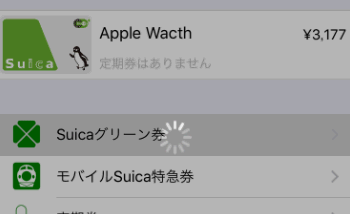Suicaがエラーで使えない場合の原因と解決策
最終更新日 2021-03-21 20:28
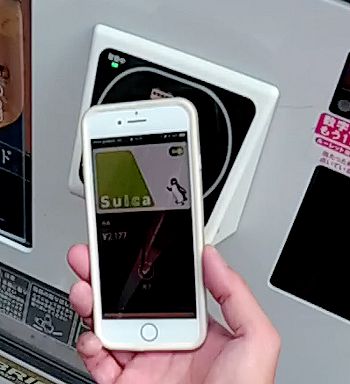 iPhoneのApple PayでSuicaが使えなくなったときの対策と解決法を紹介します。
iPhoneのApple PayでSuicaが使えなくなったときの対策と解決法を紹介します。
先日、コンビニでiPhoneのApple Payの「Suica」で支払を済ませようとしたら、何度も何度もやり直してもエラーが出てしまいました。
後ろを振り返ると、行列ができていたので慌てて「現金で!」と言って現金で支払ったのですが、同じようにiPhoneのおサイフケータイ(正式にはApple Payですが)でエラーになってしまった場合の対策と解決方法を紹介します。
ちなみに私の場合は、3か月ほど使用していない期間があり、iPhone内蔵のICチップのSuicaのデータが古く、データが反映できない状態によるエラーでした。この場合の解決策も紹介しています。
Sponsored Link
目次
- iPhoneのSuicaでエラーになる症状
- 改札の場合の対策
- iCloudからサインアウトすると消える仕様に注意
- ヘルプモードで試してみる
- エクスプレスカードにMy Suicaが指定されているかチェック
- サポートへ連絡してみた
- バッテリーがなくなったら使えない?
- イオンで反応しにくい!
iPhoneのSuicaでエラーになる症状
メンテナンス中かもしれない
 まれにインターネットに接続しているのにこのような表示になった場合は・・・
まれにインターネットに接続しているのにこのような表示になった場合は・・・
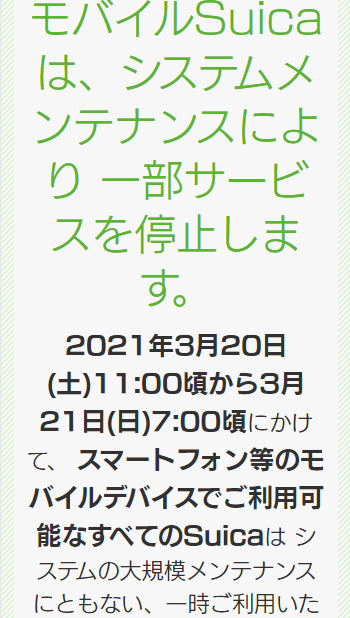 メンテナンス中の可能性があります。
メンテナンス中の可能性があります。
Suicaは割と頻繁に、そして大掛かりなメンテナンスをすることがあり、その間は使えないことが多いです。
Suica公式のページを確認してみてください。
Suicaアプリのアップデートで解決!
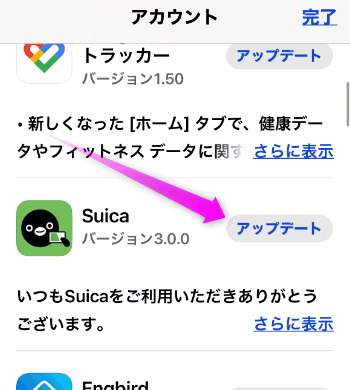 2021年3月21日以降、Suicaがチャージ出来なかったり、Suicaアプリを立ち上げるとエラーが表示される場合は、Suicaアプリをアップデートしてください。
2021年3月21日以降、Suicaがチャージ出来なかったり、Suicaアプリを立ち上げるとエラーが表示される場合は、Suicaアプリをアップデートしてください。
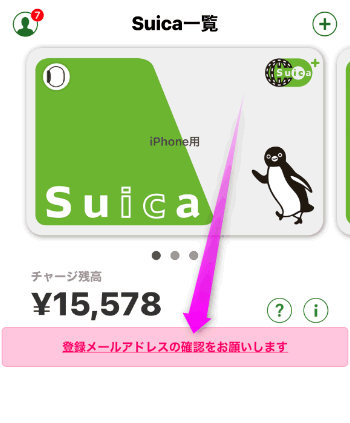 アップデート完了後、「登録メールアドレスの確認をお願いします」と表示されることがあります。ここをタップ。
アップデート完了後、「登録メールアドレスの確認をお願いします」と表示されることがあります。ここをタップ。
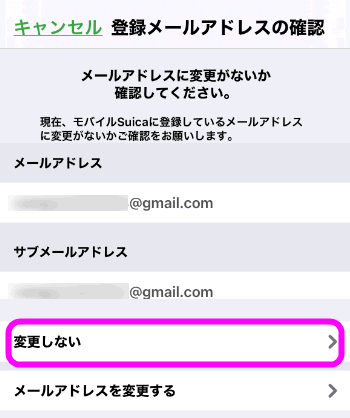 メールアドレスに変更がなければ、「変更しない」をタップ。
メールアドレスに変更がなければ、「変更しない」をタップ。
もし、今後、ahamoのようなキャリアの格安料金プランに変更すると、キャリアのメールアドレスが使えなくなります。なので、今のうちにGmailのようなネットの無料メールに切り替えておいてください。
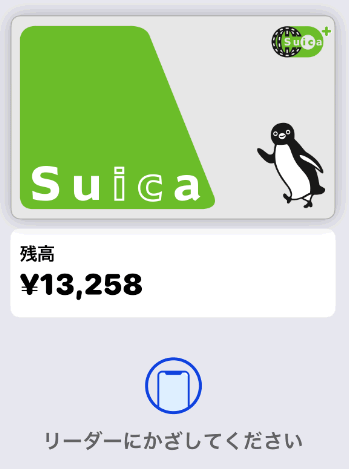 ただしメンテナンス中でも支払いには使えることもあるので、確認してみてください。
ただしメンテナンス中でも支払いには使えることもあるので、確認してみてください。
もし、Suicaにチャージしたい場合は、Walletアプリ経由でもSuicaにチャージすることが出来ます。
また、ATMでもチャージすることが出来るので、コンビニでチャージしてもいいかもしれない。
FeliCaの位置に注意
 もし、iPhoneのApple Payの使いかにまだ慣れていない場合、FeliCaのアンテナの位置に注意してください。以前、iPhoneのApple Payが反応しない?FeliCaのアンテナの位置 でも書きましたが、
もし、iPhoneのApple Payの使いかにまだ慣れていない場合、FeliCaのアンテナの位置に注意してください。以前、iPhoneのApple Payが反応しない?FeliCaのアンテナの位置 でも書きましたが、
iPhoneのFeliCaのアンテナの位置は、カメラのレンズの少し右辺りにあります。
アンドロイドはFeliCaのマークの位置(中央より少し上)があるのでわかりやすいのですが、iPhoneの場合本体の上の方になるので注意。
Suicaを使おうとしたら、かざしても反応しないという人はかざす位置を確認してください。
かざすとエラーが表示される
 私の場合はしばらくiPhoneのApple Payは使っていなかったのですが、久々にコンビニで使おうとしたところ、何度やり直してもSuicaでエラーになってしまうのです。
私の場合はしばらくiPhoneのApple Payは使っていなかったのですが、久々にコンビニで使おうとしたところ、何度やり直してもSuicaでエラーになってしまうのです。
お店のFeliCaリーダーが悪いのかもしれない。と思って、今度はSuica対応の自販機でやってみたのですが、「ご利用できないカードです」と表示されて使えません。
PASMO対応の自動販売機でもSuicaは使えるので、明らかに私のiPhoneのSuicaが異常なのだと判明しました。
 その後、別の自動販売機でも試しましたが、使えません。多分、改札で使っていたらエラーになって、通れなかったと思います。iPhoneを再起動してもダメでした。
その後、別の自動販売機でも試しましたが、使えません。多分、改札で使っていたらエラーになって、通れなかったと思います。iPhoneを再起動してもダメでした。
iPhoneの通知には
カード照会
今回のご利用に支払いは発生しませんでした
と表示されています。
iDや他のSuicaは使える
後でAppleのサポートの話を聞いたところ、考えられるのが「iPhone内のNFCもしくはFeliCaのアンテナの故障」。
ところが私の場合は、同じiPhoneで「iD」だとちゃんと動作するし、2つ登録しているSuicaのもう1つだと使えることもわかりました。
このようなエラーの場合は、サポートへ電話してみたへ進んでください。
Suicaにびっくりマークがついて使えない場合
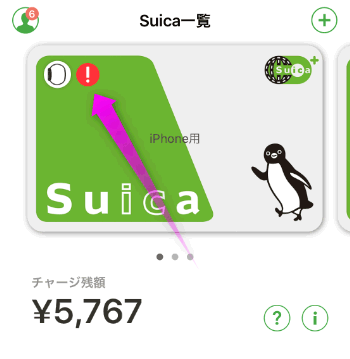 Suicaアプリを開くとSuicaカードの左上にびっくりマークがついて使えない場合があります。
Suicaアプリを開くとSuicaカードの左上にびっくりマークがついて使えない場合があります。
この場合の対処法は、モバイルSuica 要復旧操作のメールが届く?を参考にしてください。
改札でエラーになった場合
私は電車は使わないので大丈夫なのですが、サポートに聞いたところ、改札でiPhoneのSuicaをかざしたらエラーになった場合は、改札脇にある駅員に問い合わせてください。とのことでした。
JRや私鉄の各駅には、表示されたエラーに対して原因を突き止める機械(?)があるようで、駅員に尋ねれば原因を調べてちゃんと対応してくれる、とのこと。
でも、なぜエラーになったか、またエラーにならないように対策はないのか知りたいですよね。
以下はiPhoneのSuicaがエラーになる原因をピックアップしてみました。
iCloudからサインアウトすると消える仕様に注意
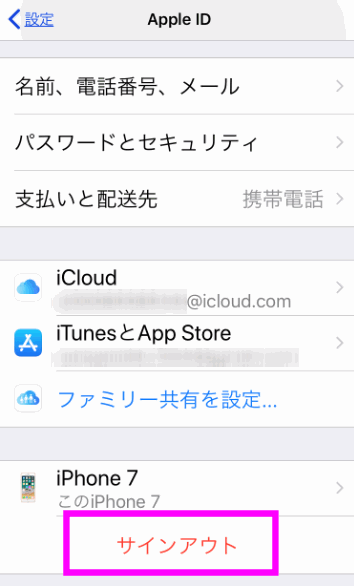 iPhoneのApple Payは、iCloud(ネット上にデータを保存するサービス)に紐付けられています。その為、iCloudからサインアウトをするとiPhone上のApple Payの情報はすべて削除されます。
iPhoneのApple Payは、iCloud(ネット上にデータを保存するサービス)に紐付けられています。その為、iCloudからサインアウトをするとiPhone上のApple Payの情報はすべて削除されます。
私がそうだったのですが、以前、iCloudからサインアウトした後、クレジットカードやSuicaの登録を登録・復元しないままコンビニで使おうとしたところ、やはりエラーになって使えませんでした。
その時は知らなかったのですが、iCloudから一度サインアウトすると、もう一度登録し直さないといけないので注意。
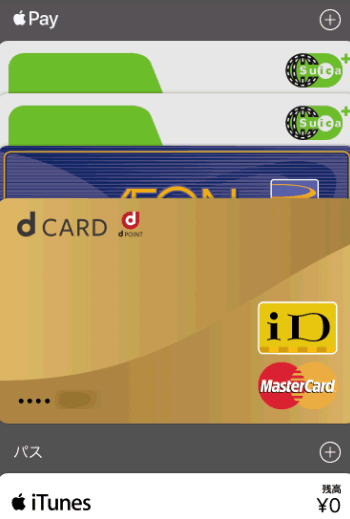
![]() Walletアプリを開くと、このようにクレジットカードやSuicaが登録されているはずなのですが・・・
Walletアプリを開くと、このようにクレジットカードやSuicaが登録されているはずなのですが・・・
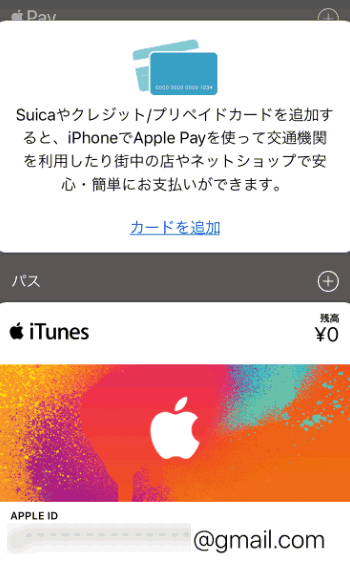 このようにiTunesしか表示されていないときは、WalletからクレジットカードやSuicaが消去されている状態です。
このようにiTunesしか表示されていないときは、WalletからクレジットカードやSuicaが消去されている状態です。
iPhoneを買い替えたりバックアップから復元した時は注意
iPhoneを買い替えて新しいiPhoneにしたときや、バックアップから復元したときはApple PayのクレジットカードやSuicaが全て消えているので注意。
パスコードをオフにすると削除される
 Apple Watchのパスコードをオフにすると、iPhone内(もしくはApple Watch)のApple Payのカード(クレジットカードとSuica)は全て削除されてしまいます。
Apple Watchのパスコードをオフにすると、iPhone内(もしくはApple Watch)のApple Payのカード(クレジットカードとSuica)は全て削除されてしまいます。
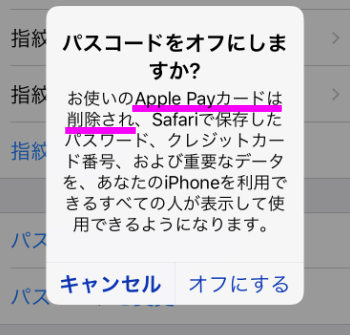 その為、安易にiPhoneのパスコードをオフにするとApple Payのデータが消えてしまうので注意してください。
その為、安易にiPhoneのパスコードをオフにするとApple Payのデータが消えてしまうので注意してください。
※ iCloudにバックアップされるので、すぐに復元可能です。
消えたSuicaを復元するには
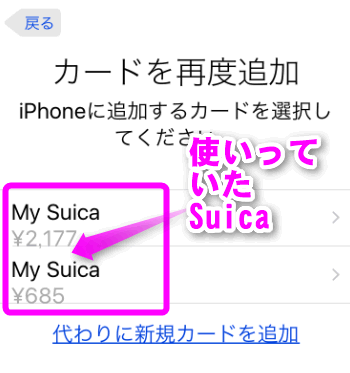 Apple PayのSuicaはチャージ式なので、iCloudからサインアウトして消えてしまった場合、すでに入金してあるお金はどうなるのでしょう?
Apple PayのSuicaはチャージ式なので、iCloudからサインアウトして消えてしまった場合、すでに入金してあるお金はどうなるのでしょう?
ご安心を。ちゃんともう一度Apple PayにSuicaを追加しようとすると、消えた「My Suica」が表示されてタップすれば元通りに復元します。
ヘルプモードで試してみる
iPhoneのApple Payはかなりセキュリティー的に強固にできていて、ちょっとしたことでエラーになる可能性があります。
そこで「ヘルプモード」と呼ばれるセキュリティーを低くできるモードがあるので、これで使えるか試してください。
Suicaのヘルプモードの使い方は以下。
 エラーになるSuicaを表示させ、右下の(i)をタップします。
エラーになるSuicaを表示させ、右下の(i)をタップします。
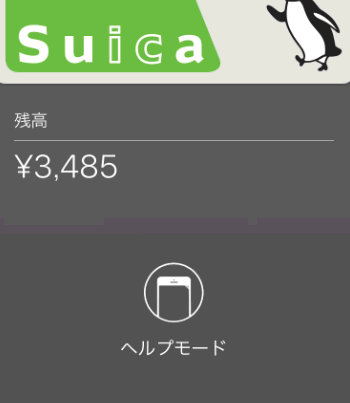 ヘルプモードになりました。
ヘルプモードになりました。
ヘルプモードの有効期限は1分間のみなので、この状態でうまく反応するか試してください。
ヘルプモードとは
ヘルプモードとは、JR東日本のサイトによると・・・
駅の改札や店舗などでSuicaをご利用の際、Suicaの読み書きを行う端末とiPhone・Apple Watchの通信に問題(無反応等)があったとき、一時的にSuicaを処理できるようにするためのサポート機能です。
ということらしいです。
エクスプレスカードにMy Suicaが指定されているかチェック
iPhoneのSuicaは、指紋認証なしで使える「エクスプレスカード」に登録することができます。
なのでSuicaを使おうとしてエラーになる場合は、エクスプレスカードに登録してあるかチェックしてください。
確認方法・登録方法は以下。
エクスプレスカードの確認
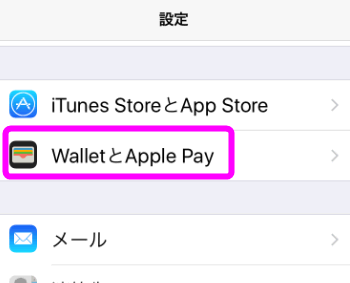
![]() 設定を開き、「WalletとApple Pay」をタップします。
設定を開き、「WalletとApple Pay」をタップします。
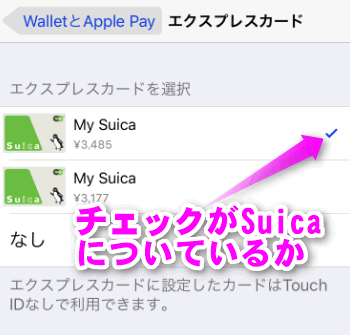 登録してあるSuicaにチェックが付いているか確認します。
登録してあるSuicaにチェックが付いているか確認します。
「なし」になっている場合は、My Suicaをタップしてチェックを入れます。
なお、指紋認証が必要です。
サポートへ電話してみた
さて、私の場合はうえで紹介したすべてをチェックしましたが、すべて正常でした。最初にAppleサポートへ連絡したのですが、リモート操作してもらい、iPhoneに搭載されているFeliCaのアンテナが不良かどうかチェックしてもらったのですが、「正常」とのことでエラーの原因はわからないままでした。
というわけで、JR東日本のサポートに連絡したら一発で解決しました。
サポートへの連絡から解決までの手順は以下のような感じ。
Suicaサポートの電話番号は?
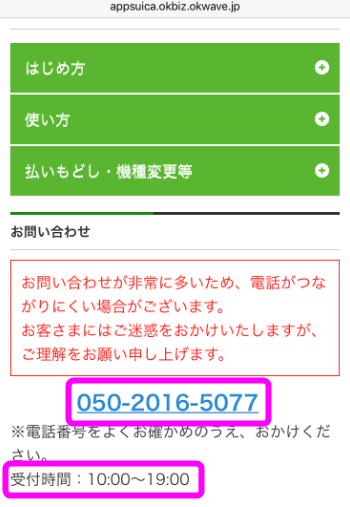 JR東日本のSuica Apple Payよくあるご質問を開き、一番下までスクロールします。すると、受付時間10時~19時ですが、050-2016-5077でサポートを受け付けているようです。
JR東日本のSuica Apple Payよくあるご質問を開き、一番下までスクロールします。すると、受付時間10時~19時ですが、050-2016-5077でサポートを受け付けているようです。
上記の電話番号をタップするか、電話アプリから電話を掛けます。
通話料はかかる?
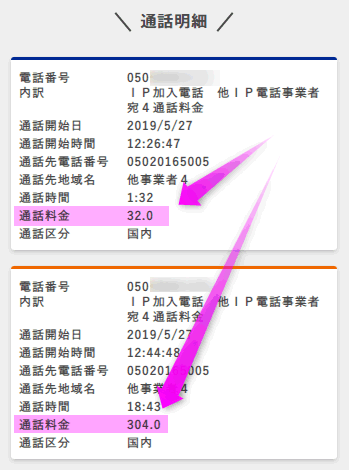 格安SIMを使っている人や私のように無料通話プランに加入していない人は、Suicaのサポートへ電話をかけると通話料が発生します。Suicaのサポートは050で始まるIP電話なのでSMARTalkでかけてみました。が、SMARTalkでも料金が発生するようです。ただ、18分で300円程度なのでそれほど高いわけではありませんが。
格安SIMを使っている人や私のように無料通話プランに加入していない人は、Suicaのサポートへ電話をかけると通話料が発生します。Suicaのサポートは050で始まるIP電話なのでSMARTalkでかけてみました。が、SMARTalkでも料金が発生するようです。ただ、18分で300円程度なのでそれほど高いわけではありませんが。
iPhone内のICチップのデータを更新する
サポートにつながったら、ダイアルを表示させ数字の7をタップするとオペレーターにつながります。音声途中でも操作可能なので、オペレーターにつなげてください。
私の場合は、夕方18時ごろ連絡したのですが、意外とすぐにつながりました。
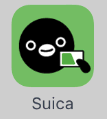 オペレーターにつながると、「Suica識別ID」を聞かれるので、表示させておきます。「Suica識別ID」を表示させるには、「Suica」アプリを立ち上げ・・・
オペレーターにつながると、「Suica識別ID」を聞かれるので、表示させておきます。「Suica識別ID」を表示させるには、「Suica」アプリを立ち上げ・・・
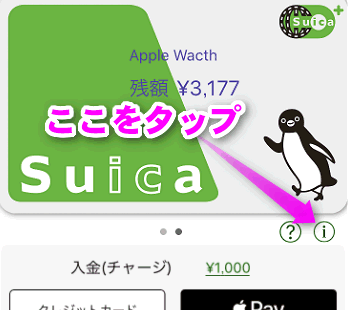 エラーが発生するSuicaを表示させたら、右下の(i)の部分をタップします。
エラーが発生するSuicaを表示させたら、右下の(i)の部分をタップします。
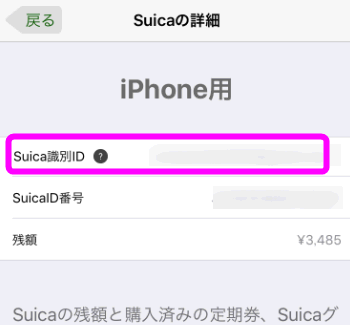 「Suica識別ID」の部分に記載されています。たいていは自分のメールアドレス(登録時に入力したもの)になっていると思います。
「Suica識別ID」の部分に記載されています。たいていは自分のメールアドレス(登録時に入力したもの)になっていると思います。
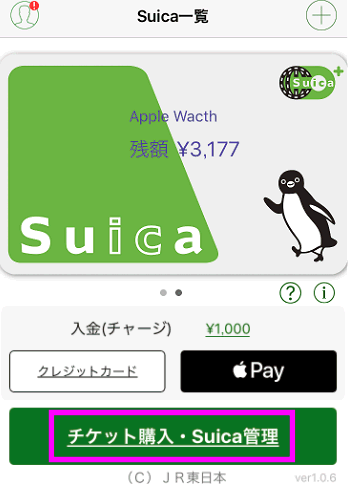 さて、実際にエラーにならないようにICチップに最新のデータを上書きする手順は、Suicaアプリのエラーが生じるSuicaを表示させ、「チケット購入・Suica管理」をタップします。
さて、実際にエラーにならないようにICチップに最新のデータを上書きする手順は、Suicaアプリのエラーが生じるSuicaを表示させ、「チケット購入・Suica管理」をタップします。
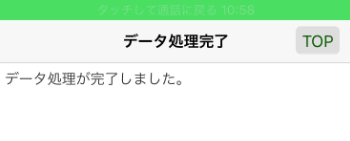 しばらく待っていると(30秒ぐらい)「データ処理が完了しました」と表示されました。
しばらく待っていると(30秒ぐらい)「データ処理が完了しました」と表示されました。
どうやらこれでiPhone内のICチップにデータが上書きされ、使えるようになったっぽい。
この作業はサポートセンターに連絡しないとできないっぽいので、サポートに連絡してから行ってください。(指示される)
原因は何だったのか
JR東日本のサポートの方が言うには、今回エラーになってしまう原因は、しばらくiPhoneのSuicaを使っていない場合、iPhone内部のICチップのデータが古く、新しいデータが上書きされない状態だったらしい。
そこでサポートの方で強制的に上書きモードにして、データを書き換えた操作(上記で紹介した方法)を行ったところ、ICチップのデータが書き換えられて使えるようになったようです。
このしばらく使用しない期間というのは、サポートの方でもどれくらいの期間なのかが不明だということでした。現に、私は2つのSuicaを登録していたのですが、片方のSuicaは今回きちんと使えました。
また、Appleのサポートでは今回のような症状はほとんど相談を受けたことがないようで、せいぜいiOSを最新のものにしてください。で、解決できませんでした。
ただし、FeliCaのアンテナにトラブルがある場合は、Appleのサポートでないと解決できないので、どのようなエラーが表示されるかでどちらに連絡したほうがいいか変わってくるようです。
バッテリーがなくなったら使えない?
アンドロイドのおサイフケータイの場合、バッテリーがなくなっても完全に0にならない限り使うことができます。それどころか、電源がオフになっていても使うことができます。
が、iPhoneの場合、バッテリーがなくなったり電源がオフになっているとApple Pay自体が使えなくなるので、使うことができません。
ただし、最新のiPhone(iPhone XS以降)ではエクスプレスカードであればバッテリーがなくなっても予備の電力を搭載しているので、その後5時間は使用できます。
バッテリーが切れても使用できるかどうか確認するには、iPhoneのサイドボタン(電源ボタン)を押してください。この時画面の下のほうに「エクスプレスモードのカードが利用できます」と表示されれば使用できます。
まとめ
iPhoneのおサイフケータイ(正式にはApple Payですが)は、アンドロイドのおサイフケータイに比べセキュリティーが強固なのか、ちょっとしたことでエラーになることがあります。
私の場合はアンドロイドのおサイフケータイをメインで使っていますが、ほぼ、エラーにならない(球になりますが)のに対し、iPhoneのApple Payはエラー率が微妙に高い気がします。
今までの経験上、コンビニなどで支払うときにApple Payがエラーになった場合は、かなりの確率で何度試してもエラーになるので、あきらめて現金で支払ったほうがいいかもしれません。
iPhoneのApple Payになれて現金には戻れない!と思うようになったら、次はアンドロイドに買い替えたほうがいいかもしれません。(笑)
関連ページ
- モバイルSuica 要復旧操作のメールが届く?
- iPhoneにSuicaカードを登録する
- iPhoneでSuicaを使えるようにするには
- iPhoneのApple PayでSuicaの定期券を購入する
- Suica(カード)の購入とチャージ方法
- モバイルSuicaの使い方
- iPhoneのApple Payが反応しない?FeliCaのアンテナの位置
- おサイフケータイの初期設定がされていないようです の対処法
- おサイフケータイの反応が悪いので確認してみた
最終更新日 2021-03-21 20:28
Sponsord Link
![]() 最終更新日 2021-03-21 20:28 / 投稿日:2017-06-20
|
最終更新日 2021-03-21 20:28 / 投稿日:2017-06-20
| ![]() |
| ![]() |
| ![]()